Facilité de mise en place : 






Pour : Toute personne désireuse d’aider la science sans effort
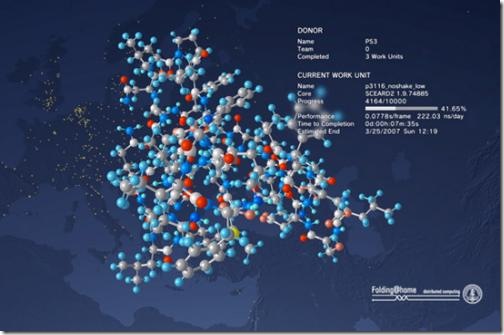
Intérêt pratique : Pour une fois je ne vais pas vous parler d’un outil pour vous faire gagner du temps ou éviter d’en perdre, mais d’un moyen vous permettant de participer concrètement à la recherche scientifique dans de nombreux domaines, notamment médicale et cherchant à trouver des remèdes à des maladies comme celle d’Alzheimer, la maladie de la Vache Folle (encephalopathie bovine spongiforme), la maladie de Creutzfeldt-Jacob, la sclérose en plaque, ou la maladie de Parkinson, et tout cela sans sortir de chez vous, et sans aucun effort de votre part à part l’installation initiale d’un logiciel. Oui oui 🙂
Suivez le guide.
En résumé : Savez-vous qu’en ce moment même, il est très probable que votre ordinateur ne fonctionne qu’à 10% de ses capacités, au maximum ?
Les ordinateurs modernes sont en effet tellement puissants qu’ils fonctionnent très en deçà de leur capacité maximale pour l’immense majorité des tâches qu’on leur demande au quotidien (dites vous que l’ordinateur de bord dans les vaisseaux Apollo qui ont emmenés les hommes sur la Lune étaient moins puissants qu’une calculatrice scientifique aujourd’hui, c’est dire !).
Les seuls applications courantes qui demandent beaucoup de puissance sont l’édition vidéo, le graphisme, l’édition musicale poussée et surtout, les jeux vidéos 3D.
Il est très facile de savoir quelle est la puissance de votre processeur qui est utilisée en ce moment, si vous êtes sous Windows XP ou Windows Vista, en 3 étapes et moins de 5 secondes :
- Cliquez avec le bouton droit sur la barre des tâches, la grande barre en bas de votre écran.
- Un menu apparaît. Cliquez avec le bouton gauche sur « Gestionnaire des tâches.

- Une fenêtre apparaît. Cliquez sur l’onglet « Performances ».
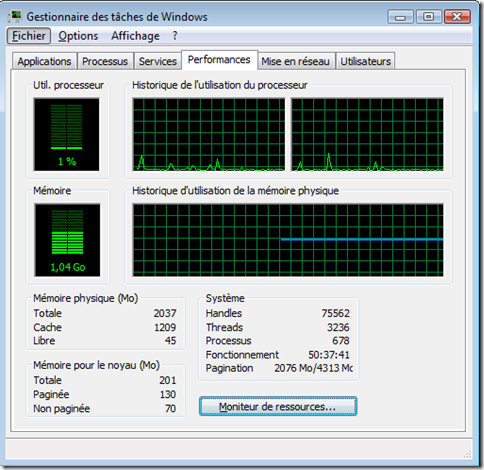
La barre en haut à gauche « Util. processeur » montre le pourcentage de la puissance du processeur utilisée à l’instant T. Comme vous le voyez, au moment où j’écris ces lignes, l’utilisation de mon processeur est de moins de 1%. Hé oui, pour un ordinateur moderne, écrire dans un traitement de texte est une activité banalement facile.
Mais alors, à quoi servent les 99% de puissance disponibles ? 😮
C’est bien là le problème : dans la majorité des cas, elle ne sert à rien ! Hé oui, pendant 90% de son temps, votre superbe processeur avec plein de Gigahertz n’est pas plus utile qu’un vieux Pentium 100 d’il y a plus de 10 ans !
C’est avec cette puissance inutilisée que vous pouvez aider la science : de nombreuses recherches scientifiques ont en effet besoin de puissance de calcul pour progresser, en effectuant des simulations. Pendant longtemps, les scientifiques ont utilisés des supercalculateurs, très chers à l’achat et à entretenir, qui sont toujours très utilisés aujourd’hui. Et un jour, un scientifique, n’ayant pas de budget pour acquérir le supercalculateur nécessaire à la réalisation de son projet, s’est demandé s’il ne serait pas plutôt possible d’utiliser tout cette puissance inutilisée de milliers de petits PC conjugués, plutôt qu’un seul gros.
Initiés par l’université américaine de Berkeley, le calcul distribué et seti@home étaient nés. C’était en mai 1999.
Depuis, de nombreux logiciels ont été proposés au public, sur le même principe : utiliser la puissance inutilisée de votre ordinateur pour effectuer des calculs scientifiques dont les résultats seront ensuite envoyés via Internet.
Mais alors, cela veut dire que ces programmes prennent toute la puissance de l’ordinateur ? Est-ce que cela va le ralentir ? 😮
Non ! 🙂 Effectivement, le processeur de votre ordinateur va être utilisé à 100%, mais cela n’aura aucune incidence sur les performances : vos logiciels, applications et jeux fonctionneront tout aussi vite qu’avant. Voyons pourquoi.
Lorsqu’un programme est lancé sur un ordinateur, il peut prendre une de ces 3 priorités :
- Haute
- Moyenne
- Basse
Ainsi, si deux programmes se « battent » au même moment pour obtenir de la puissance de calcul du processeur, c’est celui qui aura la priorité la plus haute qui l’emportera (les règles qui déterminent qui « gagne » dans le cas de plusieurs programmes de même priorité sont complexes et sortent du cadre de cet article 😉 )
Ce qu’il faut retenir, c’est qu’un programme en priorité basse passera après tous les programmes normaux (qui ont une priorité moyenne) et vitaux (qui ont une priorité haute). Un programme en priorité basse n’utilisera donc les ressources dont il a besoin que si, et uniquement si, aucun autre programme ne les utilise.
Hors, il se trouve que tous les programmes de calcul distribué sont en priorité basse. Comprenez-vous à présent pourquoi ils ne peuvent pas ralentir votre ordinateur ? 🙂
Il existe de nombreux programmes de calcul distribué (vous en trouverez une liste à la fin de l’article), et aujourd’hui je vais vous parler plus particulièrement d’un qui me tient à coeur, folding@home, initié par l’université de Standord, et vous montrer comment installer.
Ce programme simule le repliement des protéines , un enjeu fondamental pour la biologie et la médecine modernes, et dont la compréhension donnera des armes redoutables aux scientifiques dans des maladies aussi diverses qu’Alzheimer, la maladie de la vache folle, certains cancers, la maladie de Parkison…
Folding@home fonctionne depuis octobre 2000, et déjà été à l’origine de nombreuses publications (54 articles dans de prestigieuses revues scientifiques au moment où j’écris ces lignes), et le fait qu’il soit organisé par une institution à but non lucratif (le Pande Group de la Stanford University’s Chemistry Department) est une garantie que les résultats des calculs sont accessibles aux chercheurs et autres scientifiques du monde entier.
Il est de plus crédité dans le livre Guinness des records comme le « plus puissant réseau de calcul distribué au monde », avec, au moment où j’écris ses lignes, plus de 250 000 machines actives.
Pour plus de renseignements sur les enjeux scientifiques, je vous invite à consulter cette page (en Français), ou pour les anglophones, à consulter cette vidéo :
Pour l’installer sur votre ordinateur, il vous suffit de le télécharger ici (il existe des versions Windows, Mac et Linux). Si vous avez besoin d’un guide, pas de panique, la manipulation pour l’installation sous Windows est décrite plus bas 🙂
Si vous êtes l’heureux possesseur d’une Playstation 3, sachez qu’elle intègre folding@home en son sein et qu’il vous est possible d’aider la science avec elle, sans qu’il vous soit possible toutefois de jouer en même temps.

Voir également la procédure plus bas 🙂
En attendant, regardez donc cette excellent vidéo vantant folding@home sur PS3 à la mode de la pub de années 50 :
Guide pas à pas :
Tout d’abord, vous devez choisir un nom ou un pseudo qui vous représentera au sein de folding@home. Pour être sûr qu’il n’est pas utilisé, allez donc sur cette page, et tapez le nom que vous souhaitez dans cette case :![]()
Le site vous dira si ce nom est déjà pris. Vous pouvez aussi participer anonymement. Mettre un pseudo vous permettra toutefois de suivre vos statistiques et de savoir quels sont les résultats que votre machine a renvoyée.
On vous demandera peut-être aussi un numéro d’équipe. Je vous conseille de mettre le numéro 51, celui de l’Alliance Francophone 😉
- Playstation 3
Faites d’abord une mise à jour du firmware pour avoir la dernière version (il faut au moins la 1.6). Pour télécharger ensuite folding@home, allez dans le menu XMB, puis dans ‘Réseau’ ![]() , puis sélectionnez l’onglet ‘Folding@home »
, puis sélectionnez l’onglet ‘Folding@home » ![]()
Le client est téléchargé :
- une fois le client installé et lancé, accédez à la configuration en appuyant sur la touche «TRIANGLE»
- saisissez votre « User Name » (nom d’utilisateur) … actuellement limité à 16 caractères
- saisissez ensuite le « Team Number » (numéro d’équipe) … celui de l’Alliance Francophone est 51
configurez les options selon vos goûts, et laissez la bête calculer 🙂 - Ordinateur sous Windows
- Rendez-vous sur cette page et cliquez sur le premier logo Windows que vous voyez :

- Une fois le fichier téléchargé, lancez le en cliquant sur « Ouvrir » ou « Exécuter »

- L’installation commence. Cliquez sur « Next », « Yes », « Next », puis tapez le nom que vous avez choisi préalablement (ou laissez le vide pour participer anonymement). Cliquez encore 5 fois sur « Next ».
- L’installation est terminée. Cette icône
 est apparue en bas à droite de votre écran, à coté de l’heure. Vous n’avez à présent plus rien à faire. Folding@home va se connecter sur Internet, télécharger les calculs à effectuer, travailler tout seul, renvoyer le résultat du calcul sur Internet, puis retélécharger une unité de calcul, etc.
est apparue en bas à droite de votre écran, à coté de l’heure. Vous n’avez à présent plus rien à faire. Folding@home va se connecter sur Internet, télécharger les calculs à effectuer, travailler tout seul, renvoyer le résultat du calcul sur Internet, puis retélécharger une unité de calcul, etc. - Pour le voir à l’oeuvre, double-cliquez sur l’icône.
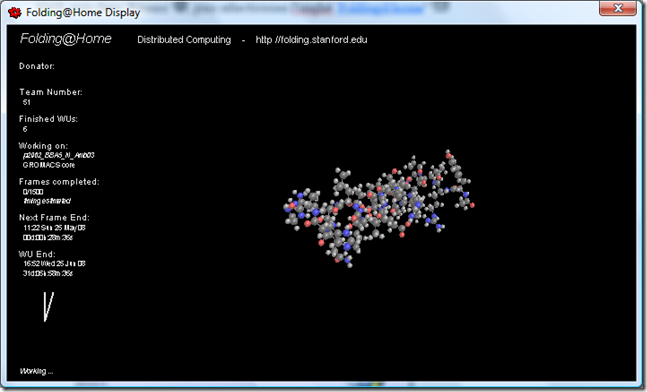
Voilà, grâce à ce programme, vous accomplirez une BA tous les jours sans que cela vous demande un seul effort 🙂
Autres programmes de calcul distribué :
- BOINC (université de Berkeley) : de nombreux projets scientifiques dans un seul programme, dont le pionner seti@home
- World Community Grid : de nombreux projets scientifiques, dont la lutte contre le SIDA, le cancer, le développement d’une meilleure modélisation météorologique de l’Afrique…
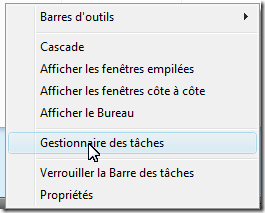
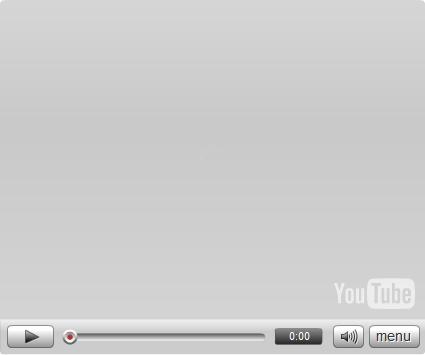
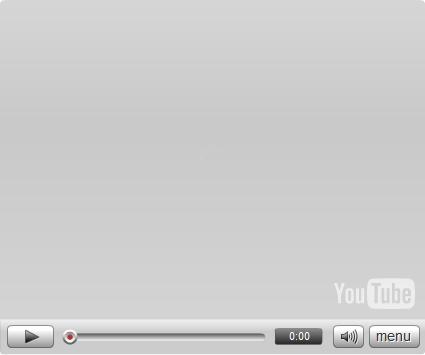
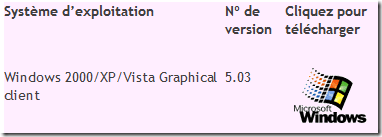
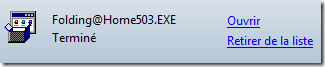
A part ces logiciels là, il n’y a pas d’autres universités ou programmes? D’autres recherches?
J’aimerais bien aider à la recherche d’exoplanètes habitables par exemple !!! : )